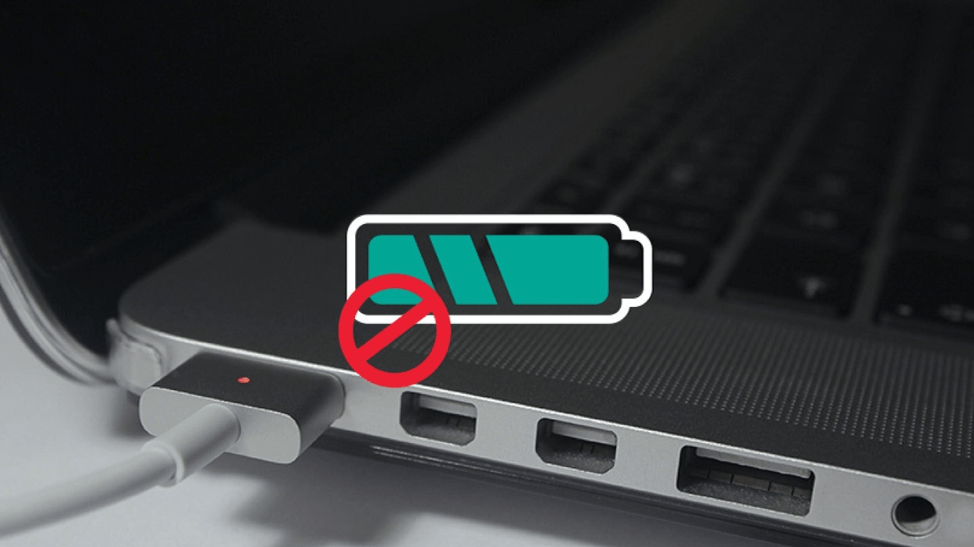Что делать если ноутбук работает только с зарядкой: Можно ли работать на ноутбуке только от сети и как это будет влиять на его аккумуляторную батарею / Оффтопик / iXBT Live
Содержание
Можно ли ноутбуку постоянно работать от сети?
Если мы хотим по максимуму продлить срок службы нашего ноутбука (а именно аккумуляторной батареи), то весьма не лишне будет ознакомиться с некоторыми требованиями (правилами) по использованию устройства. Однако, многие пользователи весьма пренебрегают правилами использования компьютерного устройства. А это неверно!
Любая батарея (в нашем случае аккумулятор) является расходным материалом и рано или поздно ее придется заменить. Однако, в нынешних реалиях, на большинстве ноутбуков (телефонах) заменить аккумулятор практически невозможно, или бессмысленно! Как правило, после замены — его хватает едва ли на год. Поэтому и целесообразно отнестись с бережливостью к комплекту ноутбука, ведь от нас с вами зависит как долог будет срок эксплуатации аккумулятора.
По тексту ниже узнаем, можно ли работать на ноутбуке от сети, когда батарея полностью заряжена? Как правильно заряжать аккумулятор… чтобы тем самым пролить срок службы:
разделы поста:
Можно ли ноутбуку постоянно работать от сети?
правильная зарядки батареи ноутбука
аккумулятор ноутбука — ошибки использования:
срок службы аккумулятора ноутбука
вернуться к оглавлению ↑
Можно ли ноутбуку постоянно работать от сети?
Ответ однозначен: если вы работаете большую часть времени на одном месте (за столом, на диване) компьютер должен быть по возможности всегда подключен к сети!
вернуться к оглавлению ↑
правильная зарядки батареи ноутбука
В технической начинке ноутбука (еще называют — железе), а также в схемах самой батареи установлены специальные контроллеры зарядки, чтобы как-то автоматизировать процесс зарядки батареи — избавиться от перегрузок.
Как только мы подключаем ноутбук к электрической сети, тут же автоматически стартует процесс зарядки батареи и длится до того, как батарея зарядится полностью — 100%. Если батарея полностью заряжена — контроллер аккумулятора оповещает датчик ноутбука, который и останавливает процесс зарядки (проще говоря — как бы отключает от сети).
Теперь ноутбук питается напрямую от блока питания до определённого критического момента, после которого вновь начнется процесс подзарядки…
Мораль напрашивается сама собой: на ноутбуке допустимо работать от сети при заряженной батарее!
Ни к каким поломкам (кроме естественного износа батареи) это не приведет.
вернуться к оглавлению ↑
аккумулятор ноутбука — ошибки использования:
Если вы предполагаете не использовать устройство месяц-два, то и в этом случае не стоит извлекать аккумулятор и класть в укромное местечко с целью продлить ему жизнь. Это не коробок спичек.
Это не коробок спичек.
В любом случае, полностью заряженная батарея за месяц другой разрядиться до критического уровня, что несомненно (если подобная бережливость часта) приведет к проблемам.
интересно прочесть:
Лучшие бесплатные программы
В статье рассмотрим 14 полезнейших и абсолютно бесплатных программ, которые непременно потребуются каждому пользователю! Об этих и многих других (в статье даны полезные ссылки) программах просто необходимо знать, чтобы полноценно пользоваться личным программным обеспечением (компьютером) на каждый день — 14 штук!
7 сайтов где можно безопасно скачать бесплатные программы
В этом коротеньком, но весьма и весьма полезном обзоре, поближе рассмотрим 7 полезных сайтов, на которых возможно запросто отыскать и скачать бесплатные программы и что очень важно — абсолютно безопасно!
Как Google подслушивает нас через микрофон — где найти и удалить записи своей истории в google
у большинства юзеров складывается убеждение, что Гугл подслушивает (посредством микрофона) пользователей и сохраняет разговоры на собственных серверах.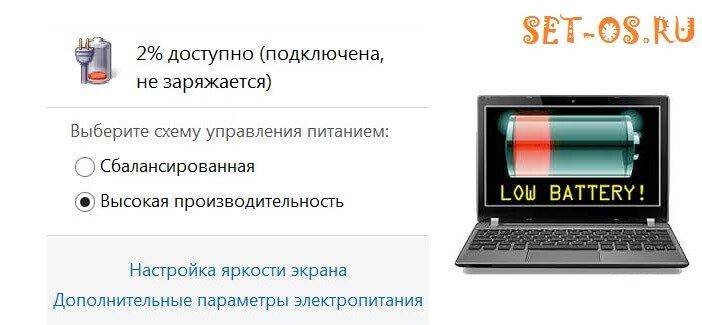 Другие пользователи мало обращают на слежку, назовём её так, мало внимания…
Другие пользователи мало обращают на слежку, назовём её так, мало внимания…
Как удалить личную историю поиска
как удалить с серверов Яндекс или Гугл историю своей активности: то есть очистить историю просмотров, или историю каких-то личных действий, которыми вовсе не хочется делиться с третьими лицами! с порталов Яндекс, Google..?
Одним из важных факторов, о котором следует знать, и который же определяет срок службы аккумулятора, это количество циклов зарядки/разрядки.
вернуться к оглавлению ↑
срок службы аккумулятора ноутбука
Каких-то особых сложностей в зарядке и подзарядке батареи ноутбука нет: рекомендуется разряжать батарею ноутбука до 10-15% раз-два в неделю, и примерно в таком же алгоритме заряжать до 100%.
Любая современная техника и в особенности аккумуляторные модули должны работать непрерывно, хотя это сложновато осознавать… Однако по сути это так и есть: посудите…
…вы купили ноут; первая зарядка… день работаете — ноутбук подсоединен к сети (в этом случае отрабатывают датчики зарядки), на ночь отключаете от сети, но и в этом случае устройство работает, только от аккумулятора. Таким образом непрерывный цикл…
Таким образом непрерывный цикл…
…и наша задача сводится к тому, чтобы не вмешиваться в этот цикл с надуманной бережливостью.
Помню… еще во времена моей практики по ремонту телевизоров и пр. сложно было доказать бабушкам (и не только бабушкам), что не нужно выключать TV из розетки и бессмысленно часто выводить устройство из режима ожидания! Просто невозможно было доказать…
Windows 10 — удаляем временные файлы: очистка системы, ускорение системы
как продлить антивирус Аваст ещё на год — бесплатно!..
Если что-то не ясно и остались вопросы, делитесь ими в комментариях.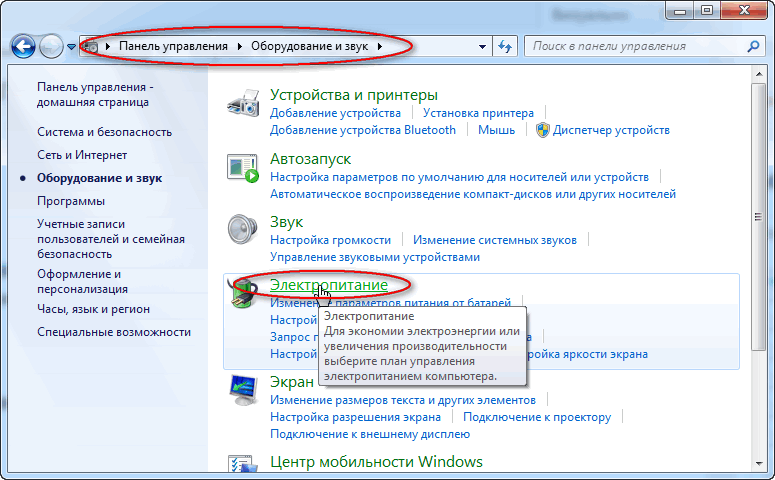 ..
..
все статьи: Сергей Кролл ATs владелец, автор cайта COMPLITRA.RU
…веб разработчик студии ATs media — запросто с WordPress
занимаюсь с 2007-года веб разработкой — преимущественно работаю с WordPress в студии ATs media
Как определить, где находиться аккумуляторная батарея в ноутбуке
Как определить, где находиться аккумуляторная батарея в ноутбуке | Nbdoc
Вернуться ко всем статьям
Аккумуляторы для ноутбуков
Здесь вы можете подобрать себе новый аккумулятор для ноутбука
Где находится аккумулятор в ноутбуке, на такой вопрос ищут ответ пользователи лэптопов, если он требует замены. Вам стоит задуматься о этой процедуре, если ваш ПК работает только от сети, совсем не держит заряд, тем самым лишая вас мобильности и делая зависимым от наличия розетки рядом.
Ниже приведена подробная пошаговая инструкция, как найти блок питания и заменить его. Подобрать нужные инструменты и необходимые комплектующие можно у нас на сайте.
Вам понадобится
Характеристики
Бренд:
HP
Вес:
260
Емкость, мАч:
2600
Гарантия:
6 мес.
Напряжение:
14.8V
Артикул an72118
В наличии
— более 10 штук
Цена 1 020 ₽
Оптовая цена 880 ₽
Аккумулятор для ноутбука HP 807957-001
Где в ноутбуке батарея
Если устройство стало быстро разряжаться, как мы говорили выше, то возможно аккумулятор требует замены. Чтобы произвести процедуру самостоятельно, а также узнать ёмкость и прочие характеристики, необходимо знать, где расположен элемент питания.
Практически все модели переносных компьютеров имеют схожее устройство.
Обычно батарейный блок находится в специальном отсеке, в нижней части лэптопа.
Чтобы заменить блок питания, необходимо выполнить следующую последовательность действий.
- Сохраните всю информацию, с которой вы работаете в данный момент.
- Выключите устройство, при необходимости отсоединив его от розетки.
- Закройте лэптоп и переверните его.
- Положите устройство на ровную поверхность, покрытую чистой тканью. Рядом положите емкость для винтов.
- Отщелкните крышку, закрывающую блок питания. В некоторых моделях панель прикручивается шурупами. Заранее подберите подходящую крестовую отвертку. Так как детали довольно малы, используйте модель с магнитным наконечником.
- Аккуратно выньте элемент и произведите замену на новый. Закройте крышку и можете начинать работать.
Пошаговая инструкция
На примере модели Asus X551С; мы покажем где в ноутбуке находится батарея
Шаг 1: Подготовка лэптопа
Выключите устройство и отключите питание.
Шаг 2: Подготовка рабочего места
Положите девайс нижней панелью вверх на стол, приготовьте отвёртку и емкость для винтов.
Шаг 3: Открытие крышки
Снимаем крышку, отсоединяем шлейфы и провода и достаем элемент. Можно воспользоваться специальной пластиковой лопаточкой.
Шаг 4: проверка батареи по характеристикам
Проверяем характеристики нового и старого блока питания, чтобы они совпадали.
Шаг 5: Возвращаем элементы корпуса на место, проверяем работоспособность лэптопа
Устанавливаем новую батарею. Закрываем крышку и готовим устройство к работе.
Важный момент: все действия должны выполняться спокойно и без применения силы.
Сложности, которые могут возникнуть при замене блока питания
В некоторых моделях в ноутбуках, где батарея находится не в специальном отсеке, его извлечение может иметь некоторые сложности.
- Переверните лэптоп, предварительно выключив его и отключив от электросети.

- Снимите заднюю крышку устройства, открутив отверткой винтики и открыв защелки.
- Для открытия защелок можно воспользоваться пластиковой картой, она удобна по толщине, не гнется и не ломается.
- Отсоедините шлейфы, действуя максимально аккуратно.
- Замените аккумулятор, правильно подсоедините все клеммы и повторите все предыдущие действия в обратном порядке.
Подбор блока питания для замены
Ноутбук, где аккумулятор можно вытащить и заменить самостоятельно, это почти каждый Пк. Поэтому, для правильного подбора необходимо знать свойства батареи, чтобы приобрести нужный товар.
Зная модель устройства, вы быстро найдете нужные комплектующие. Приобретая оригинальное устройство вы будете уверены, в том, что оно вам точно подойдет. Но иногда можно рассмотреть и покупку аналогов.
Прежде всего поиск стоит начать с таких характеристик, как емкость и размеры. Эти данные можно узнать по информации на корпусе старого элемента.
Где купить блок питания, если мы знаем где в ноутбуке батарея
Все комплектующие, от матрицы до корпуса вы можете купить на нашем сайте. На все запчасти действует гарантия от производителя. Наши консультанты помогут с подбором комплектующих для любых моделей.
На все запчасти действует гарантия от производителя. Наши консультанты помогут с подбором комплектующих для любых моделей.
В магазине есть возможность оплатить покупку с помощью карты, банковского перевода, наличных, или от юридического лица.
Фирма активно работает на рынке уже более 9 лет. Доступно более 15000 комплектующих от ведущих производителей компьютеров.
23.12.2021
124
Греется блок питания для ноутбука — что делать
Что делать в том случае, если греется блок питания ноутбука?..
0
21.12.2021
92
Можно ли включать ноутбук без аккумулятора
Вопрос, можно ли включать ноутбук без аккумулятора, становится актуален по двум причинам. ..
..
0
20.12.2021
48
Как восстановить аккумулятор ноутбука
Быстрая разрядка батареи влияет на многое: работоспособность, эффективность, качество труда и отдыха…
0
20.12.2021
50
Аккумулятор для ноутбука не держит зарядку
Аккумулятор для ноутбука не держит зарядку — распространённая проблема, с которой рано или поздно сталкиваются все владельцы техники. ..
..
0
16.12.2021
38
Срок службы аккумулятора ноутбука
Срок службы аккумулятора ноутбука исчисляется в циклах зарядки и разрядки…
0
Вернуться ко всем статьям
Отзывы
Читать также
13.04.2023
43
Как заменить аккумулятор на ноутбуке Thunderobot
Как заменить аккумулятор на ноутбуке Thunderobot? Прежде всего, нужно выяснить, действительно ли вам требуется замена комплектующей. Если ваше устройство стало работать хуже, причина неполадок не обязательно кроется в батарее. Чтобы точно выяснить, работает она или нет, нужно выполнить диагностику.
Если ваше устройство стало работать хуже, причина неполадок не обязательно кроется в батарее. Чтобы точно выяснить, работает она или нет, нужно выполнить диагностику.
0
Читать
13.03.2023
28
Как заменить аккумулятор на ноутбуке Gigabyte
Как заменить аккумулятор на ноутбуке Gigabyte в домашних условиях? Этот вопрос рано или поздно встает перед каждым пользователем лэптопа.
0
Читать
09.03.2023
29
Как заменить аккумулятор на ноутбуке Apple
Как заменить аккумулятор на ноутбуке Apple дома — вопрос, которым задаются многие пользователи макбуков.
0
Читать
09.03.2023
74
Как заменить аккумулятор на ноутбуке Xiaomi
Как заменить аккумулятор на ноутбуке Xiaomi своими руками? Это актуальный вопрос для многих владельцев ноутбуков, потому что с проблемой из-за выхода батареи из строя может столкнуться кто угодно.
0
Читать
Спасибо. Ваша заявка на возврат по заказу №. зарегистрирована. В течение 24 часов мы отправим Вам информацию о дальнейших действиях.
Время работы гарантийного отдела с пн-пт с 10:00-18:00.
Обратная связь
Пожалуйста, укажите Ваше имя и номер телефона.
Наши менеджеры перезвонят Вам и ответят на ваши вопросы.
Заказать обратный звонок
Купить в 1 клик
Пожалуйста, укажите Ваше имя и номер телефона.
Наши менеджеры перезвонят Вам и ответят на ваши вопросы.
Нашли дешевле?
Пожалуйста, укажите Ваше имя и номер телефона, а также ссылку на сайт с более низкой ценой.
Наши менеджеры оперативно проанализируют и свяжутся с Вами.
Сообщить о поступлении
Пожалуйста, укажите Ваше имя и номер телефона.
Наши менеджеры перезвонят Вам и ответят на ваши вопросы.
Задать вопрос
Пожалуйста, укажите Ваше имя и номер телефона.
Наши менеджеры перезвонят Вам и ответят на ваши вопросы.
Выберите город
- Москва
- Санкт-Петербург
- Екатеринбург, Свердловская область
- Нижний Новгород, Нижегородская область
- Пермь, Пермский Край
- Новосибирск, Новосибирская область
- Казань, Татарстан республика
- Челябинск, Челябинская область
- Краснодар, Краснодарский Край
- Самара, Самарская обл.

Techies Classic — Что делать, если мой ноутбук работает только при подключении к сети?
Вам интересно, почему ваш ноутбук выключается, когда вы отключаете зарядку, хотя он полностью заряжен? Итак, вы будете рады узнать, что мы покажем вам несколько способов решить эту проблему.
Многие думали, что это из-за перегрева, поэтому начали использовать внешний кулер, но ситуация повторилась. У этой проблемы очень много причин, например, батарея вашего ноутбука разряжена, это проблема управления питанием или пыль застряла внутри батарей. Давайте подробно обсудим этот вопрос.
Как понять, что проблема в аккумуляторе:
Чтобы выяснить некоторые проблемы с аккумулятором, необходимо подключить ноутбук к внешнему источнику питания через кабель питания ноутбука. Затем оставьте компьютер на ночь, чтобы дать ему достаточно времени для зарядки. После этого отключите компьютер от сети, проверьте значок батареи, доступный в режиме рабочего стола вашего ноутбука, и посмотрите на процент заряда батареи.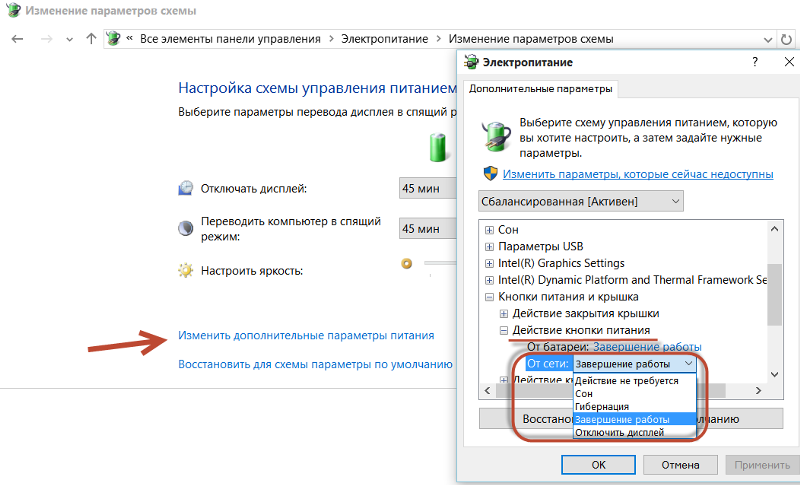 Если он показывает 0?tery, это означает, что питание не поступает к аккумулятору и он действительно разряжен.
Если он показывает 0?tery, это означает, что питание не поступает к аккумулятору и он действительно разряжен.
Проблема управления питанием:
Перейдите в свойства дисплея, выберите вкладку сервера экрана, затем нажмите кнопку «Питание» . После этого перейдите в поле «Схемы питания», так как это раскрывающееся окно, нажмите на него и выберите «Схема питания Rixane». В качестве утилиты переключения питания, которая мгновенно переключается между сетью и батареей, зарядное устройство подключается или отключается, когда ноутбук включен. Но эта функция доступна только на ноутбуках HP. Если у вас нет ноутбука HP и нет опции «Rixane Power Scheme», выберите «Схема питания ноутбука» для управления настройками питания.
Читайте также :
Лучшие ноутбуки для информатики Студенты
лучшие видеокарты для майнинга криптовалют
Физическая очистка аккумулятора:
Перед покупкой другого аккумулятора необходимо физически очистить аккумуляторы, выключив ноутбук, отсоединив кабели и отсоединив аккумулятор. Возможно пыль застряла в щелях ноутбука и металле аккумулятора для подключения зарядного устройства. Вот почему жизненно важно очищать его физически, смачивая ткань спиртом, чтобы аккуратно очистить внешнюю и внутреннюю поверхность ноутбука.
Возможно пыль застряла в щелях ноутбука и металле аккумулятора для подключения зарядного устройства. Вот почему жизненно важно очищать его физически, смачивая ткань спиртом, чтобы аккуратно очистить внешнюю и внутреннюю поверхность ноутбука.
Тестирование с помощью программного обеспечения:
Существуют различные инструменты для проверки состояния аккумулятора ноутбука, в том числе Battery Eater, Notebooks и другие инновационные средства измерения статистики аккумулятора. Это программное обеспечение помогает определить среднее время зарядки, продолжительность зарядки, общую емкость зарядки и время, необходимое для использования аккумулятора.
Кроме того, производители ваших ноутбуков также выпускают свои системы для тестирования и диагностики проблем с батареями, такие как монитор работоспособности ПК Toshiba, средство диагностики системы HP и т. д. Таким образом, с помощью этого программного обеспечения вы можете проверить состояние батареи и определить, в чем дело, и почему ваш ноутбук работает только при подключении к сети.
Что нужно сделать перед заменой батареи:
Перед покупкой новой батареи вы должны дать своей старой батарее последний шанс. Это может быть проблема соединения между батареей и адаптером. Всякий раз, когда ваш ноутбук пытается зарядить аккумулятор, он не заряжается, и ваш ноутбук думает, что аккумулятора нет, и он просто работает от источника питания.
Когда вы устанавливаете новый аккумулятор, он должен быть заряжен, и ваш компьютер начинает работать без подключения к сети, и через некоторое время вы столкнетесь с той же проблемой, когда новый аккумулятор нуждается в зарядке. Итак, выполните следующие действия, чтобы дать вашей старой батарее последний шанс.
- Шаг 1:
Извлеките аккумулятор и отключите статическую энергию вашего ноутбука, удерживая кнопку питания в течение 30 секунд.
- Шаг 2:
Если батарея все еще извлечена, подключите адаптер и включите питание. Ваш ноутбук начинает нормально работать
Ваш ноутбук начинает нормально работать
- Шаг 3:
Итак, самый сложный шаг — вставить аккумулятор после включения ноутбука. Теперь ваш компьютер обнаружит аккумулятор и начнет правильно заряжаться. Мы надеемся, что этот хак сработает
Замените аккумулятор:
Если аккумулятор вашего ноутбука разрядился после отключения зарядного устройства, единственным решением является его замена. Итак, купите новый, используя номер модели аккумулятора и вашего ноутбука.
Поскольку аккумуляторы ноутбуков со временем разряжаются, выход из строя аккумуляторов представляет собой серьезную проблему. Ваш ноутбук внезапно выключится, не дав вам возможности сохранить свою работу. Более того, аккумулятор пятилетнего ноутбука необходимо заменить на новый. В противном случае вы столкнетесь с различными проблемами, связанными с таймингами батареи.
Лучшие аккумуляторы для ноутбуков
Как бы хорошо вы ни обращались с аккумулятором ноутбука, он скоро сядет. Так что лучше вовремя заменить аккумулятор, пока он не сдох. В любом случае разряд батареи кажется внезапным, и вы не получите никакого предупреждения, когда батарея вашего ноутбука разрядится. Единственное решение — заменить аккумулятор разряженного ноутбука.
Так что лучше вовремя заменить аккумулятор, пока он не сдох. В любом случае разряд батареи кажется внезапным, и вы не получите никакого предупреждения, когда батарея вашего ноутбука разрядится. Единственное решение — заменить аккумулятор разряженного ноутбука.
Более того, если в вашем ноутбуке установлена обслуживаемая пользователем батарея, вы можете вручную извлечь ее и заменить на другую. Имея необслуживаемый аккумулятор, вам необходимо связаться с производителями, чтобы они вскрыли ваш ноутбук и заменили аккумулятор для вас.
Предположим, у вас есть батарея, которую может обслуживать пользователь, и закажите новую батарею через Интернет. Не выбирайте продукт случайным образом и не покупайте самые дешевые аккумуляторы сторонних производителей. Они построены с использованием некачественных и недостаточных методов тестирования. Они могут быть опасны и могут загореться. Покупайте только официальные аккумуляторы от надежной компании. Вот список лучших сменных аккумуляторов известных брендов. Вы можете выбрать любой из них для удовлетворения ваших желаний.
Вы можете выбрать любой из них для удовлетворения ваших желаний.
2. Запасной аккумулятор для HP
Что делать, если мой ноутбук работает только при подключении к сети?
Посмотреть на Амазоне
Тип аккумулятора — литий-ионный, требуемое напряжение — 14,8 В (совместимо с 14,4 В), емкость — 2200 мАч; 4 ячейки. Он также протестирован и сертифицирован CE, FCC для обеспечения безопасности. Этот сменный аккумулятор совместим с:
- HP Pavilion 14 Series
- Серия HP Pavilion 14 TouchSmart
- Серия HP Pavilion 15
- Серия HP Pavilion 15 TouchSmart
- Серия HP 248
- Серия HP 248 G1
- Серия HP 340
- Серия HP 340 G1
- Серия HP 350
- Серия HP 350 G1
3. Замена батареи ноутбука для запасных частей HP
Что делать, если мой ноутбук работает только при подключении к сети?
Посмотреть на Амазоне
Это мощная батарея с хорошей резервной батареей и таймингом.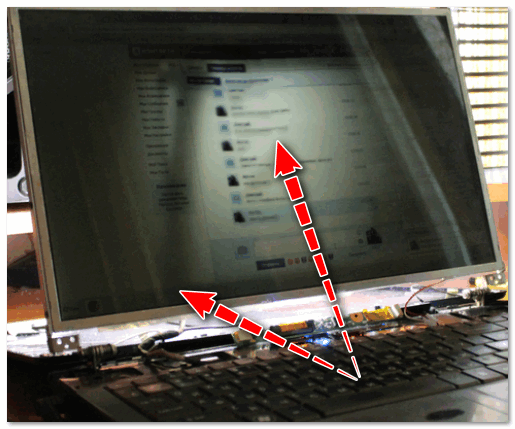 Если вы работаете по всему миру на своем ноутбуке, это то, что вы можете выбрать. Он поставляется с 14,8 Вольт и весит 250 грамм. Емкость батареи составляет 2200 миллиампер-часов (мАч). Товар сертифицирован и имеет отличные отзывы покупателей.!
Если вы работаете по всему миру на своем ноутбуке, это то, что вы можете выбрать. Он поставляется с 14,8 Вольт и весит 250 грамм. Емкость батареи составляет 2200 миллиампер-часов (мАч). Товар сертифицирован и имеет отличные отзывы покупателей.!
совместим с другими ноутбуками и ноутбуками
- Серия HP G4
- Ноутбуки HP
- Серия 15 акров
- Серия 15-AF
4. Высокопроизводительная запасная батарея
Что делать, если мой ноутбук работает только при подключении к сети?
Посмотреть на Амазоне
Это новейшая сменная батарея для ноутбука, которая возвращает ваше устройство к жизни. Он совместим с широким спектром инструментов и поставляется с гарантией. Продукт поставляется с максимальной безопасностью и качеством. Напряжение составляет 14,8 Вольт и емкость 2200 миллиампер-часов (мАч) с прочными элементами и гарантией 12 месяцев! Совместимость с:
Напряжение составляет 14,8 Вольт и емкость 2200 миллиампер-часов (мАч) с прочными элементами и гарантией 12 месяцев! Совместимость с:
- Серия HP Pavilion 14:
- HP Павильон 15 Серия:
- Серия HP Pavilion 17:
5. Аккумулятор для ноутбука DJW
Что делать, если мой ноутбук работает только при подключении к сети?
Посмотреть на Амазоне
DJW — это на 100% надежный бренд, которому доверяют. Они сертифицированы CE-/ROHS по безопасности. Требования к напряжению: 11,1 В и емкость аккумулятора 5200 миллиампер-часов. На него распространяется гарантия один год.
Этот продукт совместим с:
- Серия HP Envy
- HP Envy TouchSmart
- Серия HP Pavilion
- HP Pavilion TouchSmart
Окончательный вердикт:
Это поможет, если вам нужно заменить батарею вашего ноутбука, когда вы используете компьютер, когда он подключен к сети; это означает, что нет проблем с адаптером зарядного устройства.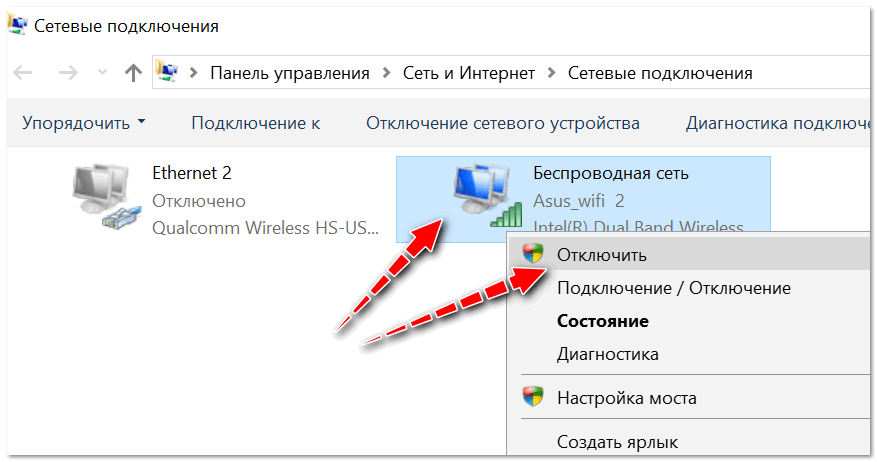 Возможно, выключите ноутбук и снимите его заднюю крышку, открутив винты и аккуратно приподняв крышку. Затем найдите батарею, так как это довольно большое устройство прямоугольной формы, и замените ее любой другой работающей или недавно купленной батареей.
Возможно, выключите ноутбук и снимите его заднюю крышку, открутив винты и аккуратно приподняв крышку. Затем найдите батарею, так как это довольно большое устройство прямоугольной формы, и замените ее любой другой работающей или недавно купленной батареей.
Если замена батарей не решит вашу проблему, проблема может заключаться в проводах внутри вашего ноутбука. Если это так, быстро отправьте свой ноутбук обратно или обратитесь за помощью в любой местный магазин электроники.
[РЕШЕНО] ноутбук работает только при подключении к сети
Устранение неполадок и ремонт ноутбуков G…
Пожалуйста, включите JavaScript ? Если ваш ответ «да», я рад, что вы нашли эту статью, потому что ниже я составил список решений, которые решат вашу проблему, особенно если вы используете ноутбуки Dell, HP, Acer, Lenovo, Toshiba и MSI.
В первый раз, когда вы заметили, что ваш компьютер не включается, пока вы не подключили зарядное устройство, вы, возможно, задались вопросом, что же на самом деле происходит с вашим ноутбуком и как эта проблема могла развиться.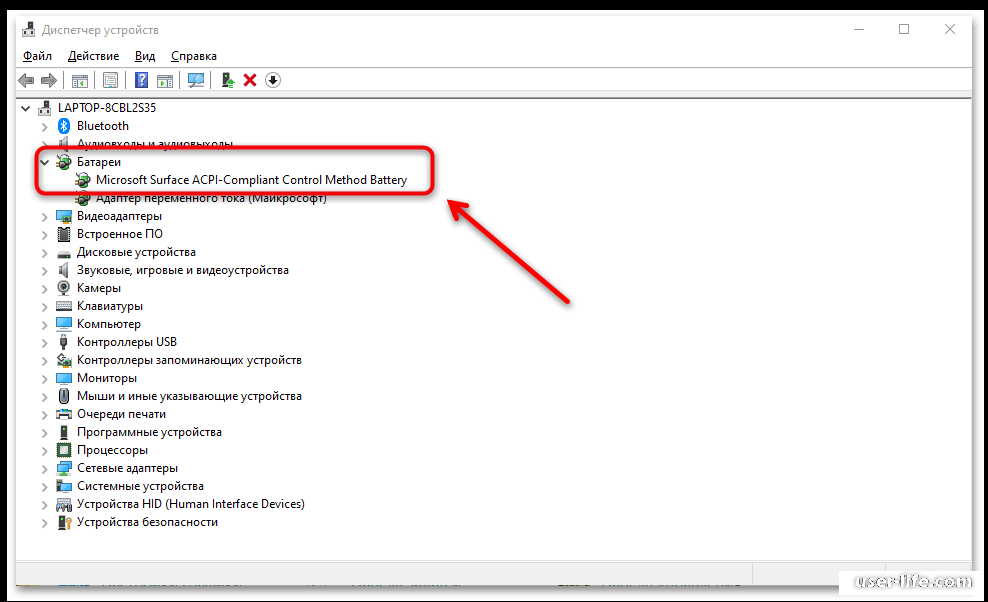
Поскольку ваш ноутбук не может включаться или бодрствовать без подключенного к нему зарядного устройства, это означает, что ваш ноутбук испытывает проблемы с питанием от аккумулятора, пока он заряжен.
В этой статье вы узнаете, почему ваш ноутбук работает только тогда, когда он подключен к сети, и как это легко исправить.
Причины, по которым Ваш ноутбук работает только при подключении к сети
1. Поврежденный драйвер
Драйверы играют важную роль в правильной работе конкретного оборудования. Если драйвер неправильно установлен, поврежден или удален, оборудование не будет работать должным образом.
В этой конкретной ситуации, когда ваш ноутбук остается включенным только при подключении к сети, драйвер, который вам нужно проверить, — это драйвер аккумулятора. Есть вероятность, что он мог быть поврежден, удален или неправильно установлен.
Чтобы проверить аккумулятор и убедиться, что драйверы не являются причиной проблемы, вам придется удалить и переустановить все драйверы аккумулятора. Вы можете узнать, как это сделать, используя приведенные ниже решения.
Вы можете узнать, как это сделать, используя приведенные ниже решения.
2. Батарея подключена неправильно
Ваша батарея является дополнительным источником питания для вашего компьютера после того, как он подключен к зарядному устройству, и если ваш ноутбук отказывается включаться без зарядного устройства, это означает, что у вас могут быть проблемы с вашей батареей. .
В этой ситуации вам необходимо проверить аккумулятор, чтобы определить, правильно ли он сидит. Если в вашем ноутбуке используется съемный аккумулятор, вы должны извлечь его и протереть чистой тканью, а затем снова вставить, чтобы проверить, включается ли ваш ноутбук.
Если в вашем ноутбуке используется несъемная батарея, вам придется выполнить дополнительный шаг, отвинтив и вынув заднюю крышку вашего ноутбука, чтобы найти кабель, соединяющий батарею с материнской платой. Как только вы найдете этот кабель, отсоедините его и правильно подключите.
3. Низкий уровень заряда батареи
Помните, что батарея вашего ноутбука является основным подозреваемым, и мы должны рассмотреть все возможности. В этом случае у вас может быть низкий заряд батареи.
В этом случае у вас может быть низкий заряд батареи.
Вполне нормально, что батарея вашего ноутбука полностью разряжена без вашего ведома. Это может произойти, если вы слишком долго оставляете свой ноутбук в режиме ожидания, сна или гибернации.
Возможно, ваша батарея полностью разряжена и требуется некоторое время для ее зарядки перед повторным включением. Мой совет для вас: выключите ноутбук и попробуйте зарядить его в течение от 30 минут до 1 часа, прежде чем включать его снова.
4. Неправильные параметры питания
Параметры питания или схемы управления питанием на вашем ноутбуке настроены на оптимизацию батареи вашего ноутбука в соответствии с вашими потребностями. На вашем ноутбуке есть три параметра питания:
- Сбалансированный
- Энергосбережение
- Высокая производительность
Каждый из этих планов питания имеет свои собственные параметры оптимизации, предназначенные для увеличения или уменьшения производительности вашего ноутбука с целью снижения или увеличение срока службы батареи.
Дело в том, что переход с одной схемы питания на другую должен был привести к конфликтным ситуациям, в результате чего ваш ноутбук не распознает вашу батарею.
Итак, если вы недавно изменили свой план питания, вам следует попробовать протестировать все три плана питания, чтобы увидеть, определяет ли какой-либо из планов уровень заряда батареи. Проверьте решения ниже, чтобы увидеть, как вы можете сделать это правильно.
5. Центр обновления Windows
Центр обновления Windows является одним из основных виновников проблем с ноутбуками. Когда Microsoft выпускает обновление, есть вероятность, что оно может содержать некоторые ошибки.
В текущей ситуации, с которой вы столкнулись, есть вероятность, что ваш ноутбук обновился автоматически и, вероятно, испортил драйверы батареи. Простое удаление, переустановка или откат к предыдущему драйверу батареи должны решить эту проблему. Проверьте ниже решения.
Как узнать, что проблема в аккумуляторе вашего ноутбука
Есть несколько признаков, которые могут указывать на то, что аккумулятор вашего ноутбука неисправен:
1.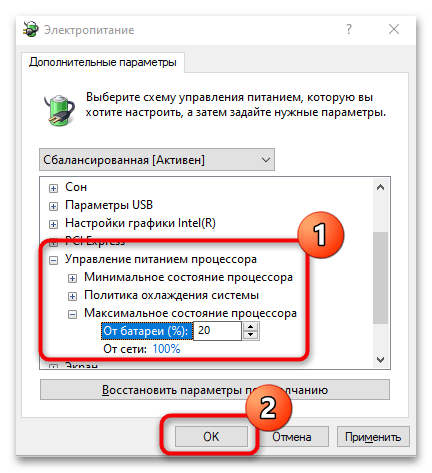 Ваш ноутбук работает только тогда, когда он подключен к сети. Это наиболее очевидный признак. что может быть проблема с вашей батареей.
Ваш ноутбук работает только тогда, когда он подключен к сети. Это наиболее очевидный признак. что может быть проблема с вашей батареей.
2. Срок службы батареи вашего ноутбука меньше, чем раньше. Если вы заметили, что батарея вашего ноутбука работает не так долго, как раньше, это может быть признаком проблемы.
3. Ваш ноутбук не держит заряд. Если вы заметили, что ваш ноутбук не держит заряд так долго, как раньше, это также может быть признаком проблемы с аккумулятором.
4. Ваш ноутбук неожиданно выключается. Если ваш ноутбук неожиданно выключается, даже когда он подключен к сети, это может быть признаком проблемы с аккумулятором.
Если вы заметили какой-либо из этих признаков, важно отнести ноутбук к квалифицированному специалисту для проверки аккумулятора. Квалифицированный специалист сможет точно сказать вам, является ли проблема в аккумуляторе, а также поможет найти замену, если это необходимо.
Как починить ноутбук, который работает только при подключении к сети
Вот как,
1. Нажмите и удерживайте кнопку питания
Нажмите и удерживайте кнопку питания
чтобы удалить все настройки, оставшиеся на вашем ноутбуке. Для этого потребуется 2 метода. Убедитесь, что вы попробовали все приведенные ниже методы, чтобы увидеть, какой из них будет работать для вас.
Способ 1
1. Выключите ноутбук.
2. Отсоедините зарядное устройство.
3. Отсоедините или отсоедините аккумулятор (отсоедините кабель аккумулятора для встроенного аккумулятора).
4. Удерживайте кнопку питания от 30 секунд до 2 минут.
5. Подсоедините только аккумулятор.
6. Включите ноутбук, когда зарядное устройство отключено.
Способ 2
1. Выключите ноутбук.
2. Отсоедините зарядное устройство и аккумулятор.
3. Отключите от ноутбука все периферийные USB-устройства.
4. Откройте заднюю часть ноутбука, чтобы увидеть материнскую плату.
5. Извлеките батарею CMOS. (Похоже на монету).
6.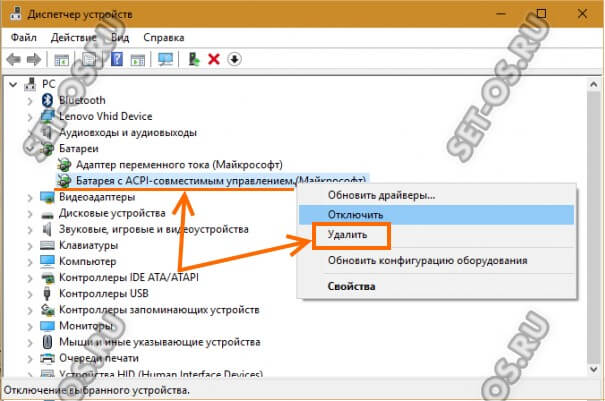 Нажмите и удерживайте кнопку питания в течение 40 секунд.
Нажмите и удерживайте кнопку питания в течение 40 секунд.
7. Сначала снова подключите аккумулятор, а затем подключите зарядное устройство.
8. Включите компьютер.
2. Удалите/переустановите драйверы батареи
Вот как,
1. Щелкните правой кнопкой мыши логотип Windows и выберите диспетчер устройств .
2. Дважды щелкните аккумулятор, чтобы открыть раскрывающийся список.
3. Удалите все в раскрывающемся списке батареи, щелкнув правой кнопкой мыши первый драйвер.
4. Выберите устройство для удаления.
5. Когда появится всплывающее окно, нажмите «Удалить».
6. Выполните те же действия для остальных драйверов в раскрывающемся списке батареи.
7. После завершения удаления перезагрузите ноутбук.
8. Ваши драйверы будут переустановлены сразу после перезагрузки компьютера.
3. Обновите Windows
Существует вероятность того, что текущая версия Windows, используемая на вашем ноутбуке, может иметь некоторые проблемы и не иметь новейшей версии, способной решить вашу проблему в целом. Вы можете легко обнаружить это, когда ваш ноутбук работает только при подключении к сети. Итак, почему бы не обновить Windows, чтобы посмотреть, может ли это сработать для вас.
Вы можете легко обнаружить это, когда ваш ноутбук работает только при подключении к сети. Итак, почему бы не обновить Windows, чтобы посмотреть, может ли это сработать для вас.
Вот как,
1. Введите следующую команду на клавиатуре, чтобы открыть настройки Windows.
2. Нажмите «Обновление и безопасность».
3. Нажмите любую кнопку на экране, связанную с загрузкой и установкой обновлений.
4. Замена батареи
Если ваш портативный компьютер работает только при подключении к сети, вероятно, батарея не работает должным образом. Замена батареи — это относительно простое решение, которое можно выполнить дома с помощью всего нескольких инструментов.
Во-первых, вам нужно найти сменный аккумулятор, совместимый с вашим ноутбуком. Вы можете сделать это, посмотрев номер модели вашего ноутбука в Интернете или проверив руководство пользователя. После того, как вы нашли совместимую батарею, вам нужно будет приобрести ее и убедиться, что у вас есть все необходимые инструменты.
Далее вам необходимо выключить ноутбук и отключить его от любого источника питания. После полного отключения питания можно приступать к разборке ноутбука. Начните со снятия задней панели, а затем найдите аккумулятор.
Аккумулятор крепится к материнской плате несколькими винтами. После того, как вы нашли винты, вы можете удалить их и осторожно вытащить старую батарею. При этом будьте осторожны, чтобы не повредить какие-либо другие компоненты.
После извлечения старой батареи можно вставить новую на место и надежно закрутить. После установки новой батареи можно снова собрать ноутбук и включить его. Если все пойдет хорошо, ваш ноутбук теперь должен работать без подключения к сети.
Если ваш ноутбук по-прежнему не работает после замены аккумулятора, возможно, существует другая проблема, которую необходимо решить.
Лучшие сменные батареи для ноутбуков
При выборе лучшей сменной батареи для вашего ноутбука необходимо учитывать множество факторов.
Самый важный фактор совместимость ; обязательно выберите сменный аккумулятор, совместимый с конкретной моделью ноутбука. Другие факторы, которые следует учитывать, включают емкость (мАч), скорость разряда и напряжение .
Чтобы продлить срок службы сменной батареи, важно следовать некоторым основным советам:
- Не допускайте полной разрядки батареи перед зарядкой.
- Храните батарею в прохладном и сухом месте.
- Не подвергайте батарею воздействию экстремальных температур.
При надлежащем уходе сменный аккумулятор для ноутбука может прослужить долгие годы.
Некоторые из лучших сменных аккумуляторов на рынке включают аккумулятор APC Smart-UPS RT 5000VA, аккумулятор Lenovo ThinkPad 68+ и 8-элементный аккумулятор HP Envy 17-1011nr.
Все эти аккумуляторы отличаются высокой емкостью, быстрой зарядкой и длительным сроком службы. Выберите подходящий сменный аккумулятор для своего ноутбука и наслаждайтесь годами бесперебойной работы.
Опасность постоянного подключения ноутбука к сети
Одна из опасностей постоянного подключения ноутбука к сети заключается в том, что он может перегреться. Перегрев ноутбука может привести к повреждению его внутренних компонентов и потенциальному возгоранию.
Еще одна опасность, связанная с постоянным включением ноутбука в сеть, заключается в том, что это может сократить срок службы батареи. Аккумулятор будет разряжаться быстрее, если он будет постоянно подключен к сети, а значит, вам придется чаще его заменять.
Наконец, постоянное оставление ноутбука подключенным к сети может отрицательно сказаться на самом зарядном устройстве. Зарядное устройство может перегрузиться и перестать работать должным образом, а значит, придется покупать новое.
Таким образом, несмотря на некоторые преимущества постоянного подключения ноутбука к сети, существуют также и некоторые серьезные опасности, о которых вам следует знать. Если вы решите это сделать, просто внимательно следите за своим ноутбуком на предмет признаков перегрева или других проблем.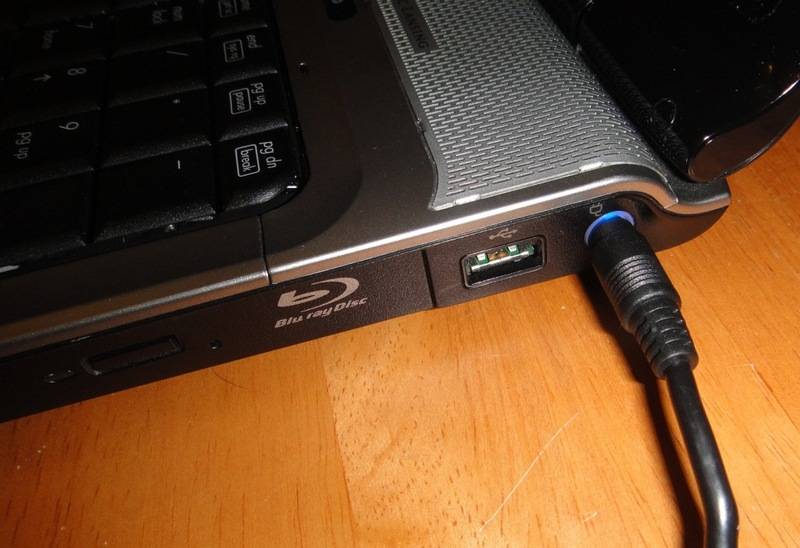
3 Основные причины повреждения литиевых батарей
Литиевые батареи — это очень хорошие твердотельные батареи, но, как и любые другие батареи, они подвержены повреждениям, и ниже мы указали некоторые ключевые области.
Вот причины:
Перезарядка
Одной из них является перезарядка, которая может произойти, если батарея остается подключенной к сети слишком долго или если она заряжается слишком высоким напряжением. Это может повредить клеточную структуру и привести к потере емкости.
Термический разгон
Другая причина повреждения известна как тепловой разгон, который происходит, когда батарея становится слишком горячей.
Это может быть вызвано перезарядкой, а также такими факторами, как воздействие высоких температур или использование аккумулятора в слишком жаркой среде.
Термический выход из строя может привести к возгоранию или взрыву, поэтому важно помнить об этом риске.
Физические повреждения
Наконец, физические повреждения также могут вызывать проблемы с литиевыми батареями. Если ячейки повреждены, они могут работать неправильно и даже загореться.
Если ячейки повреждены, они могут работать неправильно и даже загореться.
Поэтому важно обращаться с ними осторожно, не ронять их и не подвергать слишком большой силе.
Почему мой ноутбук работает только при подключенном зарядном устройстве?
Может быть несколько причин, по которым ваш ноутбук работает только при подключенном зарядном устройстве.
Возможно, проблема связана с самой батареей. Если аккумулятор не держит заряд или не заряжается должным образом, для работы его необходимо подключить к сети.
Другая возможность заключается в том, что может быть проблема с адаптером питания. Если адаптер питания не обеспечивает достаточную мощность, ноутбук необходимо подключить для работы.
Наконец, проблема может быть в самом ноутбуке. Если есть проблема с тем, как ноутбук потребляет энергию, то для работы его необходимо подключить.
Почему мой ноутбук выключается, когда я отключаю его от сети?
Одна из причин может заключаться в том, что ваша батарея неправильно откалибрована. Чтобы исправить это, вы можете попробовать перекалибровать аккумулятор, выполнив следующие действия:
Чтобы исправить это, вы можете попробовать перекалибровать аккумулятор, выполнив следующие действия:
1. Подключите ноутбук к сети и дайте ему зарядиться, пока он не достигнет 100 %
2. Когда он достигнет 100 %, отключите ноутбук от сети и используйте его, пока батарея полностью не разрядится
3. Снова подключите ноутбук и дайте ему зарядите, пока он снова не достигнет 100%
4. Повторите этот процесс несколько раз, пока ваш ноутбук не перестанет выключаться, когда вы отключаете его от сети
Другая причина, по которой ваш ноутбук может выключаться, когда вы отключаете его от сети, заключается в том, что адаптер питания не работает должным образом.
Чтобы это исправить, попробуйте использовать другой адаптер питания или подключить ноутбук к другой розетке. Если ни одно из этих решений не работает, возможно, вам придется заменить адаптер питания.
Как починить ноутбук, который не включается без зарядного устройства
Это может быть несколько вещей.